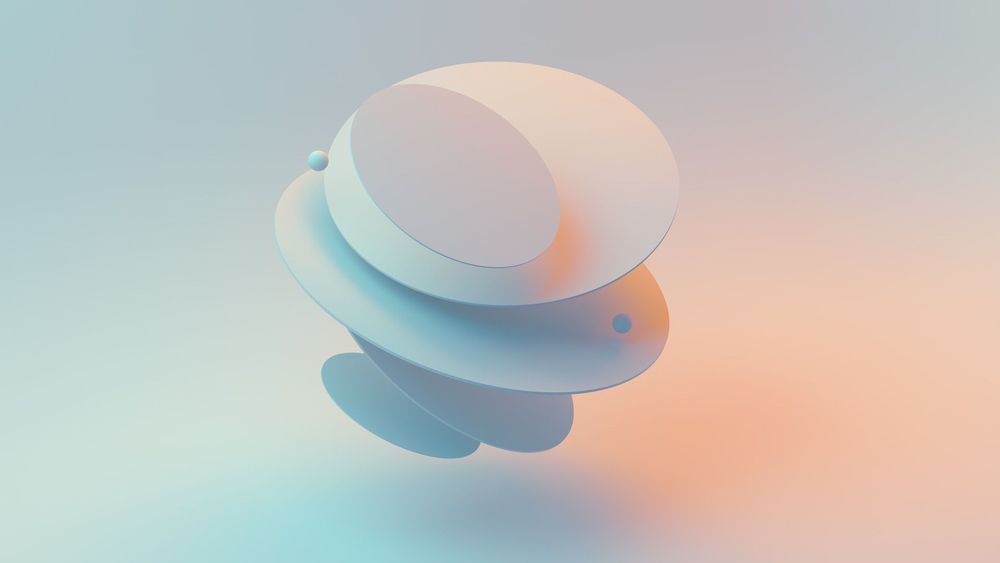Как использовать фрагменты React
2 года назад·1 мин. на чтение
В этой статье рассмотрим использование фрагментов в приложениях React.
Что такое React Fragment?
React Fragment - это компонент React, который помогает нам возвращать несколько дочерних элементов без использования дополнительных DOM узлов. Если мы хотим вернуть группу элементов, то нужно обернуть их в общий тег. React компонент должен возвращать только один элемент, иначе будет ошибка. Следующий пример не будет работать, т.к. компонент возвращает несколько элементов -h1 и p.
Фрагменты React представлены в версии 16. Давайте посмотрим на несколько примеров.import React from 'react'; function Welcome(props){ return ( <h1>Welcome to reactgo.com</h1> <p>Some dummy content</p> ) }
Без фрагментов React
Теперь мы заменяем код компонента приветствия с помощью фрагментов.import React from 'react'; function Welcome(props){ return ( <div> <h1>Welcome to reactgo.com</h1> <p>Some dummy content</p> </div> ) }
С помощью React Fragments
Используя фрагменты, мы перестали создавать дополнительный элементimport React,{Fragment} from 'react'; function Welcome(props){ return ( <Fragment> <h1>Welcome to reactgo.com</h1> <p>Some dummy content</p> </Fragment> ) }
div в компоненте Welcome.
Короткий синтаксис фрагментов
Существует также краткий синтаксис для фрагментов.Этот синтаксис использует пустые теги для объявления фрагментов react.import React from 'react'; function Welcome(props){ return ( <> <h1>Welcome to reactgo.com</h1> <p>Some dummy content</p> </> ) }
Еще несколько примеров
Использование фрагментов при возврате группы дочерних компонентов.function Button(){ return <button>Click</button> } function Name(){ return <h1>Hi react</h1> } function Post(){ return ( <div> <h1>Heading...</h1> <p>post content</p> </div> ) } function App(){ return ( <> <Post/> <Name/> <Button/> </> ) }
Работа с компонентами сторонних библиотек в React
2 месяца назад·1 мин. на чтение
В этой статье мы покажем, как использовать компоненты сторонних библиотек в наших React приложениях для ускорения разработки.
React является одним из самых популярных фреймворков JavaScript, используемых для разработки пользовательских интерфейсов. Его экосистема предлагает множество компонентов, которые можно использовать для создания функциональных компонентов.
В этой статье мы рассмотрим, как работать с компонентами сторонних библиотек в React, особенно в функциональных компонентах. Мы будем использовать хорошо известную библиотеку Material-UI в качестве примера.
- Установка и импорт библиотеки
Затем импортируйте компоненты, которые вы хотите использовать, в своем функциональном компоненте:npm install @material-ui/core
import { Button, TextField } from '@material-ui/core';
- Использование компонентов
function MyComponent() { return ( <div> <Button variant="contained" color="primary"> Нажми меня! </Button> <TextField label="Введите текст" /> </div> ); }
- Передача свойств
variant и color, которые определяют ее стиль и цвет. Чтобы передать свойство компоненту, просто добавьте его в JSX-разметку:
<Button variant="outlined" color="secondary"> Нажми меня! </Button>
- Обработка событий
onClick, которое вызывается при клике на нее. Чтобы обработать событие, просто передайте функцию обработчика в свойство события:
function handleClick() { console.log('Кнопка была нажата!'); } <Button onClick={handleClick}> Нажми меня! </Button>
- Другие возможности